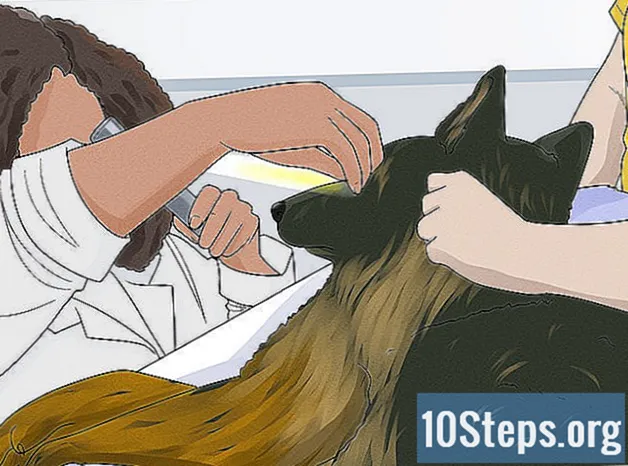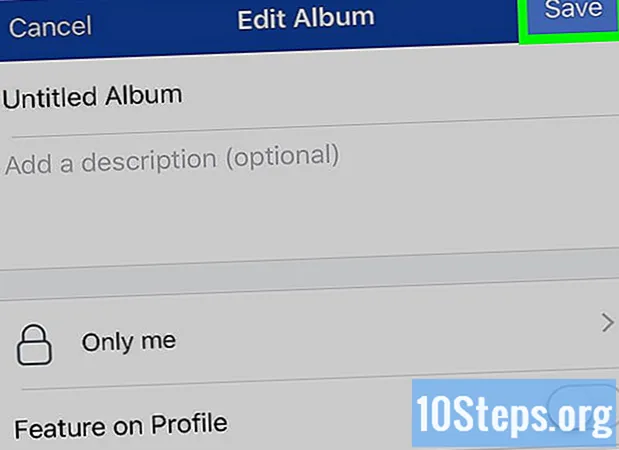
Indhold
I denne artikel lærer du, hvordan du forhindrer andre i at se dine fotos eller album på Facebook. Det er muligt at lade indholdet være privat både på hjemmesiden (desktop) og på den mobile version af det sociale netværk. Husk at der ikke er nogen måde at redigere fortrolighedsindstillinger for fotos, album og videoer, som du ikke har uploadet til din profil.
Trin
Metode 1 af 4: Efterladelse af et enkelt privat foto (desktop)
Åbn Facebook i en internetbrowser. Nyhedsfeeden vises, hvis du allerede er logget ind på din konto.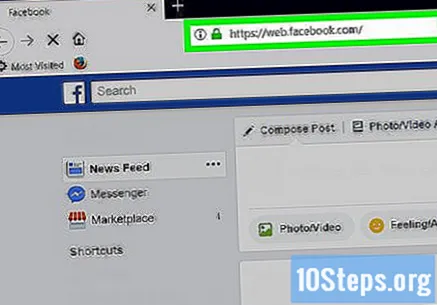
- Ellers skal du indtaste e-mail og adgangskode for at få adgang til det.
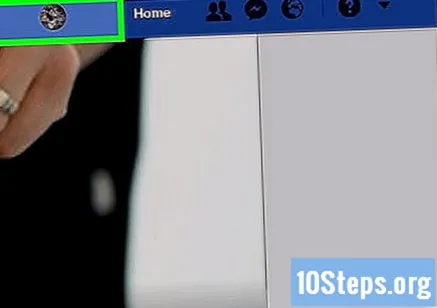
Indtast din profil ved at klikke på dit navn i øverste højre hjørne af Facebook-siden.
Gå til fanen Fotosunder dit forsidebillede (øverst på skærmen).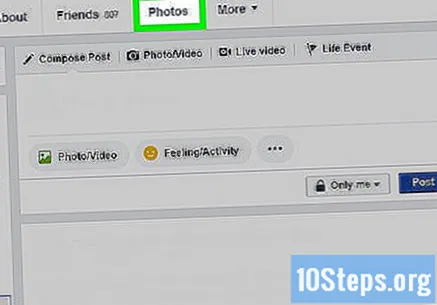
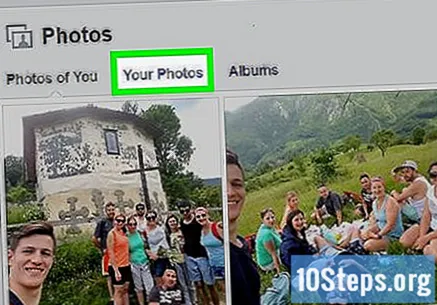
Vælg en fotokategori. Klik på et af dem (f.eks. "Dine fotos") øverst i vinduet.
Vælg det billede, du vil gøre privat. Det åbnes.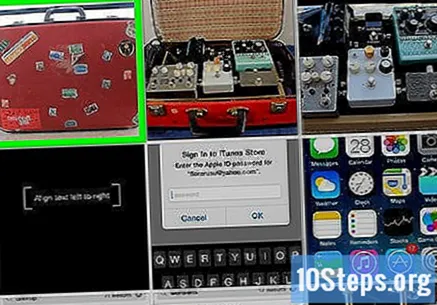
- Billedet skal være sendt af dig, ikke en upload af en anden bruger (selvom det er i det).
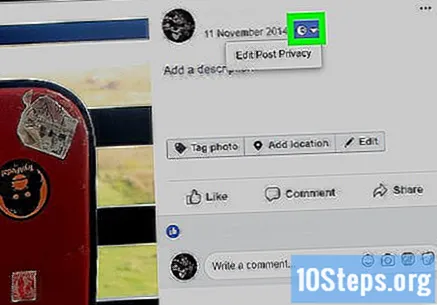
Klik på ikonet "Privatliv", der ligner en silhuet af en (eller to) personer, til højre og under dit navn i øverste højre hjørne af billedet. En rullemenu vises.- Menuen "Rediger indlægsbeskyttelse" skal vises; klik på den for at gå til indlægget, derefter privatlivsikonet øverst på det.
klik på Mest…i rullemenuen.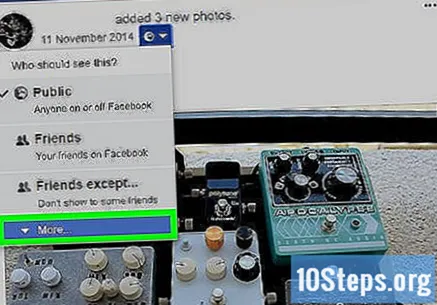
Vælg Kun mig, i den udvidede menu. Privatlivsindstillingerne ændres, og kun du kan se billedet.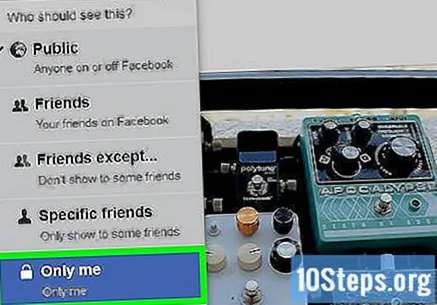
Metode 2 af 4: Efterlader et enkelt foto privat (mobile enheder)
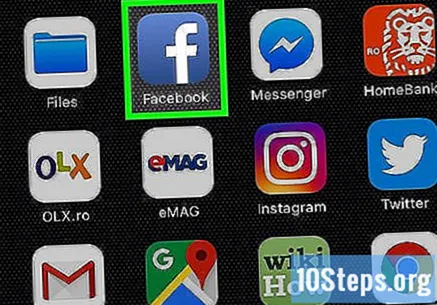
Åbn Facebook ved at trykke på applikationsikonet (en hvid “f” på en marineblå baggrund). Nyhedsfeeden åbnes, hvis du allerede er logget ind.- Indtast e-mail og adgangskode for at logge ind, hvis du ikke allerede er i din profil.
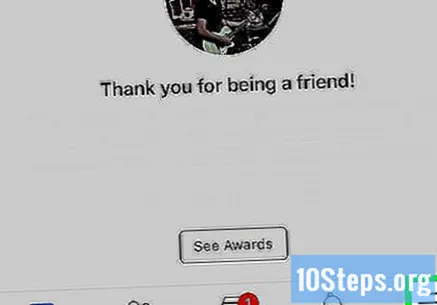
Tryk på ikonet ☰. Det vil være i nederste højre hjørne af skærmen, på iPhone eller øverst på Android, og en menu åbnes.
Tryk på dit navn øverst i menuen. Din profilside åbnes.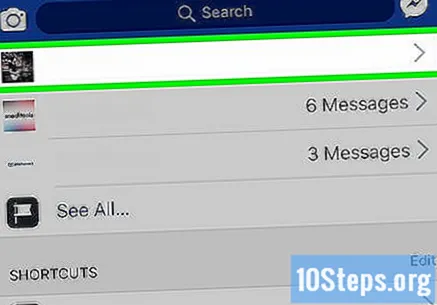
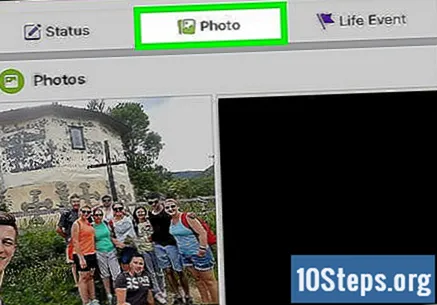
Rul ned og berør Fotos, som er fanen under informationsafsnittet.
Vælg en kategori af fotos, f.eks. "Uploads", øverst på skærmen.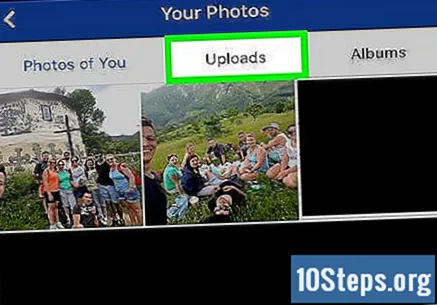
Vælg det billede, der skal gøres privat. Det åbnes.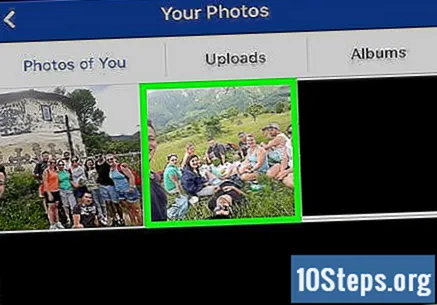
- Bekræft, at det valgte foto blev sendt af dig og ikke et, hvor det er markeret. Der er ingen måde at justere fortrolighedsindstillinger for indhold, der ikke er dit.
Røre ved ⋯i øverste højre hjørne af skærmen. En menu vises.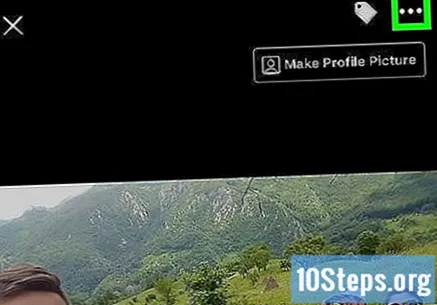
- På Android skal du trykke og holde fingeren på billedet.
Gå ind Rediger privati menuen. Et andet vindue åbnes.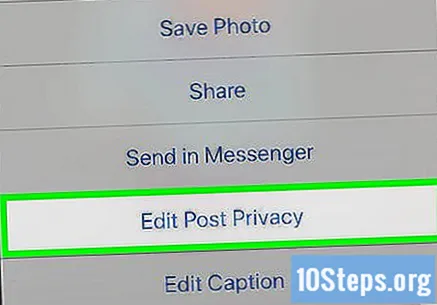
- På nogle fotos skal du trykke på "Rediger indlægsbeskyttelse".
- Når indstillingen ikke findes, er billedet fra et album oprettet af en bruger og kan ikke gøres privat. Følg disse trin for at ændre konfigurationen.
Røre ved Mesti slutningen af menuen.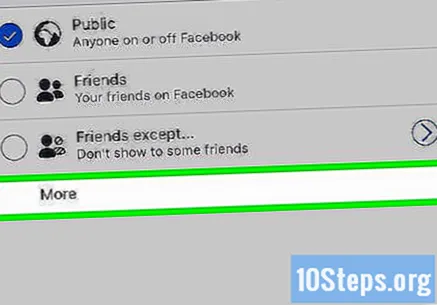
- Spring dette trin over, hvis kun "Just Me" -alternativet vises.
Røre ved Kun mig.
Vælg i øverste højre hjørne af skærmen Afsluttet. Billedindstillingerne gemmes og skjuler det for alle undtagen dig.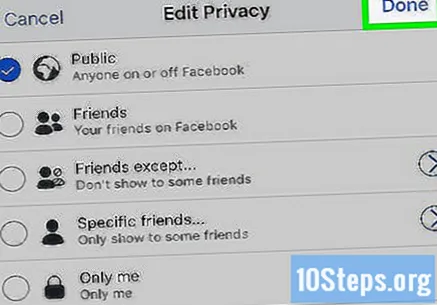
Metode 3 af 4: Gør et album privat (desktop)
Åbn Facebook i en internetbrowser. Nyhedsfeeden vises, hvis du allerede er logget ind på din konto.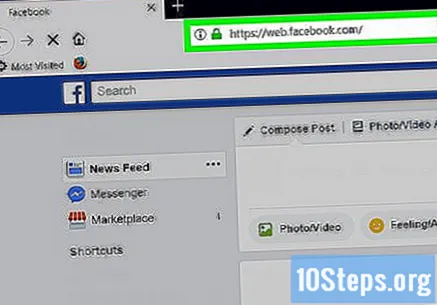
- Ellers skal du indtaste e-mail og adgangskode for at få adgang til det.
Indtast din profil ved at klikke på dit navn i øverste højre hjørne af Facebook-siden.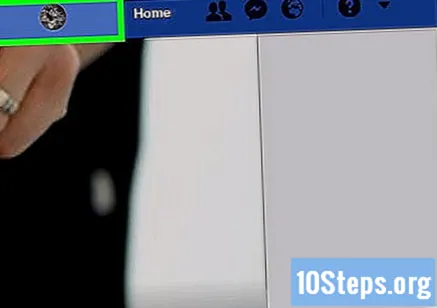
klik på Fotos, som er en af fanerne under forsidebilledet.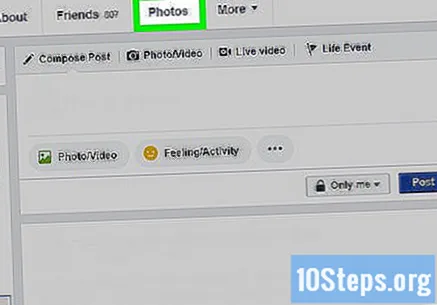
Gå til sektionen Albumi øverste højre hjørne af "Fotos". En liste over dine profilfotoalbum vises.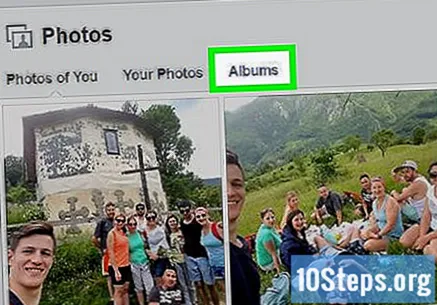
Vælg det album, du vil beskytte.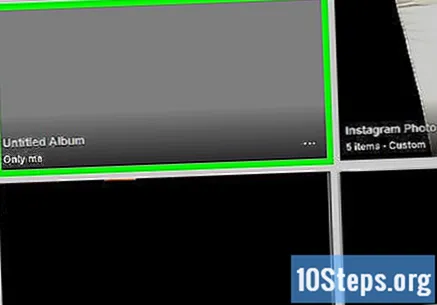
- Da nogle af albummerne er indlejret på Facebook-siden, kan de ikke gøres private.
- Albummet "Mobile uploads" (eller "iOS Photos" til ældre uploads fra en Apple-smartphone) kan ikke redigeres med fortrolighedsindstillinger.
klik på ⋯i nederste højre hjørne af albumcoveret. En menu åbnes.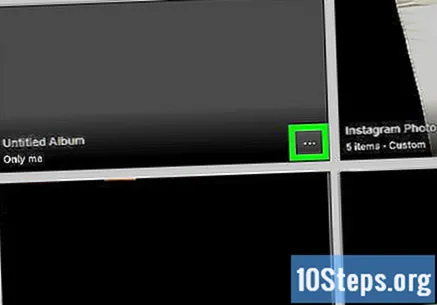
- Hvis dette ikon ikke vises, kan albummet ikke beskyttes. Der er dog en måde at gøre individuelle fotos og videoer private på.
klik på For at redigerei menuen. Albumsiden åbnes.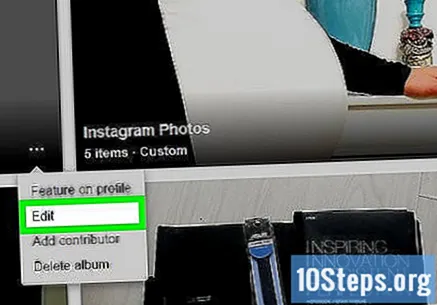
Vælg rullemenuen "Privatliv" øverst på siden, så en anden vises.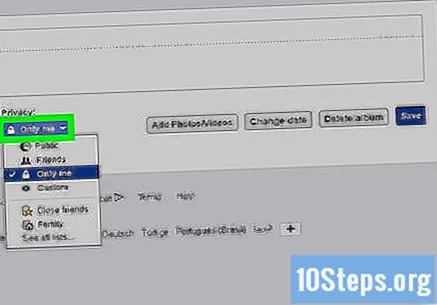
klik på Kun migi rullemenuen.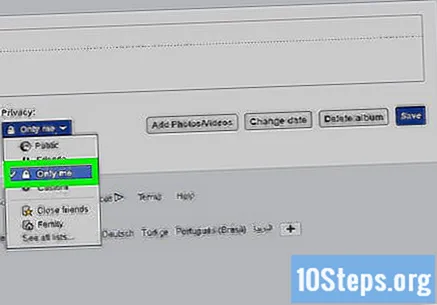
- Hvis indstillingen ikke vises, skal du klikke på "Se alle lister ..." for at udvide menuen.
Valg At gemme, som er den blå knap i øverste højre hjørne af siden. Alle præferencer gemmes, og ændringer til dit album vises kun for dig.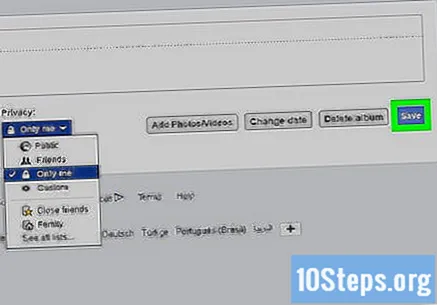
Metode 4 af 4: Gør et album privat (mobile enheder)
Åbn Facebook ved at trykke på applikationsikonet (en hvid “f” på en marineblå baggrund). Nyhedsfeeden åbnes, hvis du allerede er logget ind.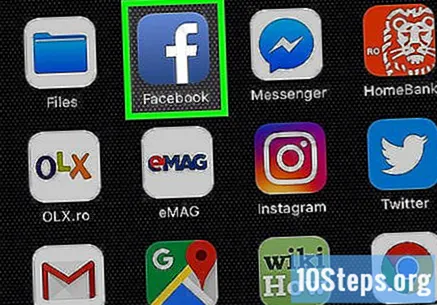
- Ellers skal du indtaste din e-mail og adgangskode for at fortsætte.
Tryk på ikonet ☰. Det vil være i nederste højre hjørne af skærmen, på iPhone eller øverst på Android. En menu åbnes.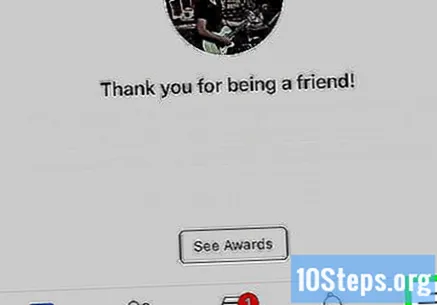
Øverst skal du trykke på dit navn; din profilside vises.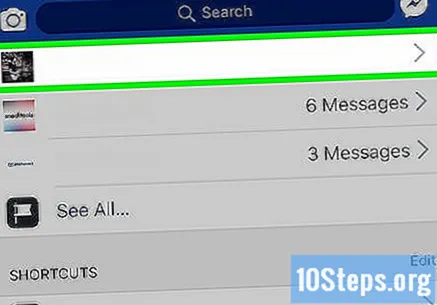
Rul ned og berør Fotos, som er fanen under det afsnit, hvor dine oplysninger vises.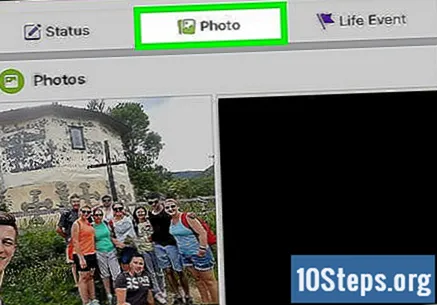
Valg Albumi øverste højre hjørne af skærmen. En liste med alle dine profilfotoalbum vises.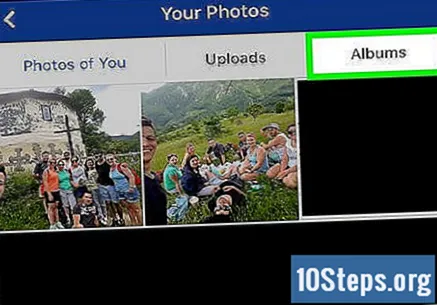
Vælg et album, du har oprettet, da kun dem, du har uploadet til det sociale netværk, kan gøres private.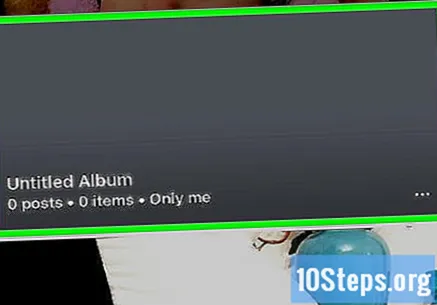
- Hvis billederne findes i et af Facebooks “standard” album (f.eks. “Mobile Devices”), skal du følge disse trin for at skjule dem individuelt.
Røre ved ⋯i øverste højre hjørne af albummet.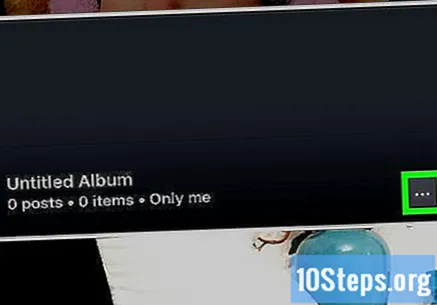
- Der er ingen måde at redigere albumets privatliv, hvis indstillingen ikke er tilgængelig.
Berør den aktuelle fortrolighedspræference. Normalt vil det være "Venner" eller "Offentlig" midt på skærmen; når du vælger den, vises en menu.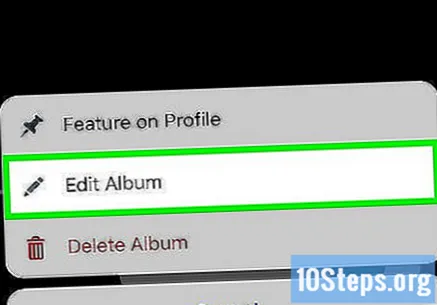
Valg Kun mig og luk menuen.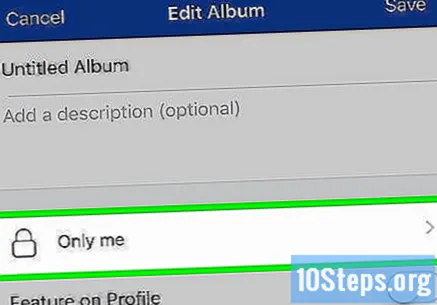
Vælg i øverste højre hjørne af skærmen At gemme. Fotoalbummet gemmes, og kun du kan se det.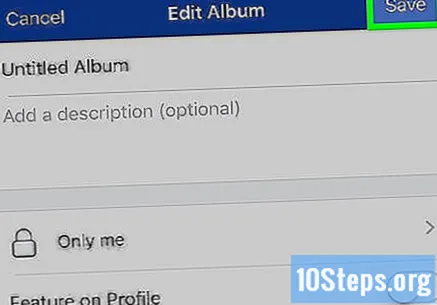
Tips
- Hvis nogen uploader et foto, de ikke vil have på Facebook, kan du rapportere indlægget, som webstedsadministrationen kan gennemgå.